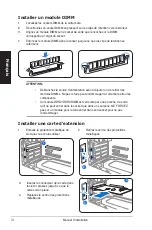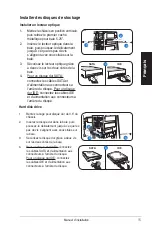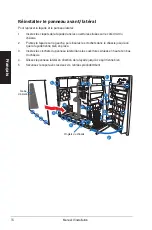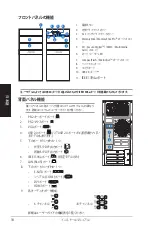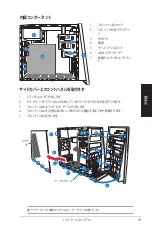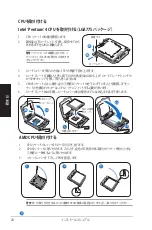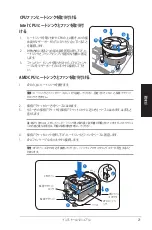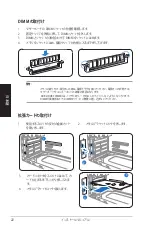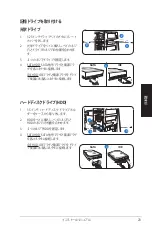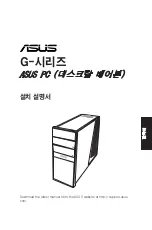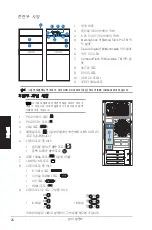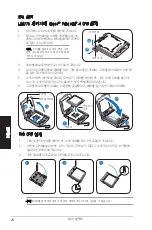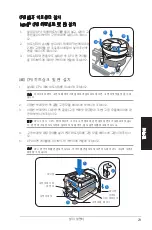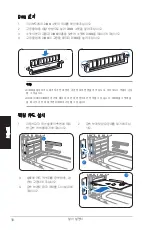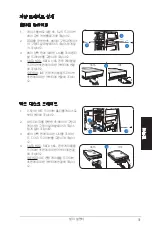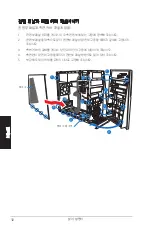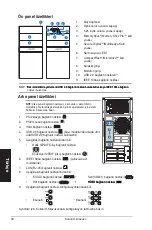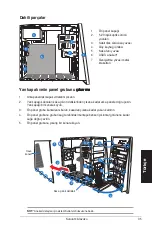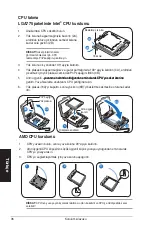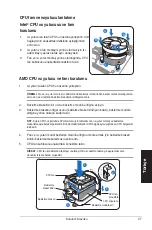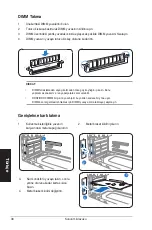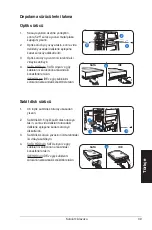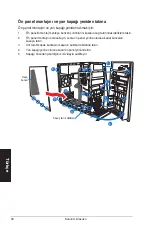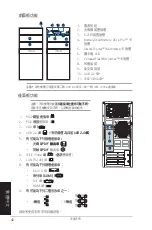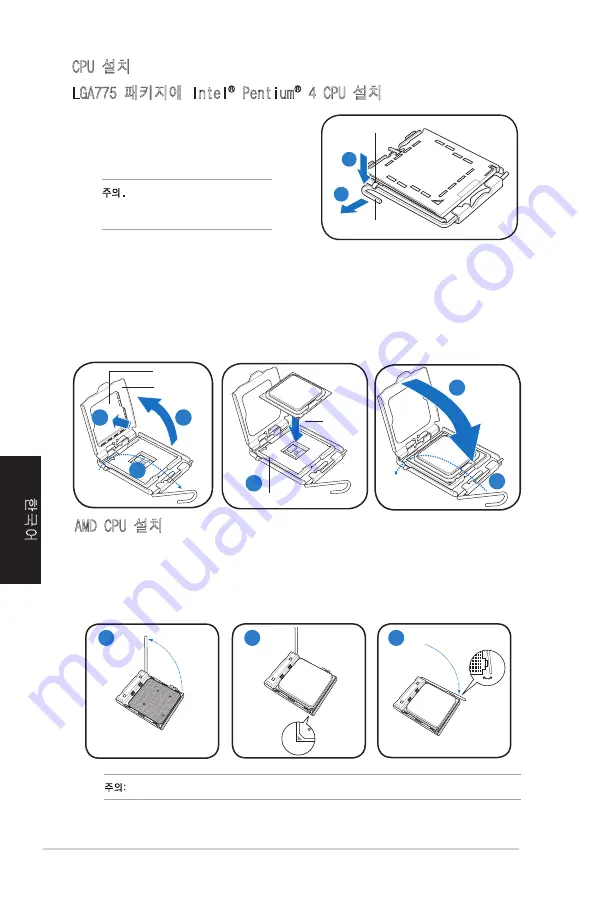
설치 설명서
한국어
CPU 설치
주의.
CPU를 설치�지 않은 경우, 소켓
핀의 손상을 방지�기 위해 PnP 캡을 제
거�지 마십시오.
LGA775 패키지에 Intel
®
Pentium
®
4 CPU 설치
1.
마더보드의 CPU 소켓을 확인해 주십시오.
2.
엄지 손가락�2A��을 이용해 레버를 누른 후,
레버가 리텐션 탭에서 분리될때까지 왼쪽으
�� 밀어 주십시오�2B��.
3.
레버를 화살표 방향으�� 135° 올려 주십시오.
4.
엄지�� 검지를 이용해 레버를 100° 가량 들어 올린 후�4A��, 고정 플레이트에서 PnP 캡
을 밀어 제거해 주십시오.�4B��
5.
소켓의 좌측 �단부에 표시된 금색 삼각 마크를 확인한 후, 소켓 위에 CPU를 놓아 주
십시오. 소켓의 정렬키�� CPU 홈에 딱 맞도록 설계되어 있습니다.
6.
고정 플레이트를 닫고�6A��, 리텐션에 걸릴때까지 레버를 밀어 닫아 주십시오�6B��.
정렬 키
PnP 캡
2A
2B
리텐션 탭
고정 레버
5
6B
6A
3
4B
4A
고정 플레이트
금색 삼각
마크
AMD CPU 설치
1.
CPU 소켓의 위치를 확인한 후, 소켓 레버를 90° 각도�� 올려 주십시오.
2.
소켓에 CPU를 설치한 후, CPU 코너의 금색 삼각 마크가 소켓 코너의 작은 삼각형에
�치���지 확인해 주십시오.
3.
소켓 레버를 아래�� 내려 CPU를 고정시켜 주십시오.
1
2
3
주의: CPU를 잘못 설치�면 소켓 핀이 휘어지거� CPU가 손상될 수 있습니다!